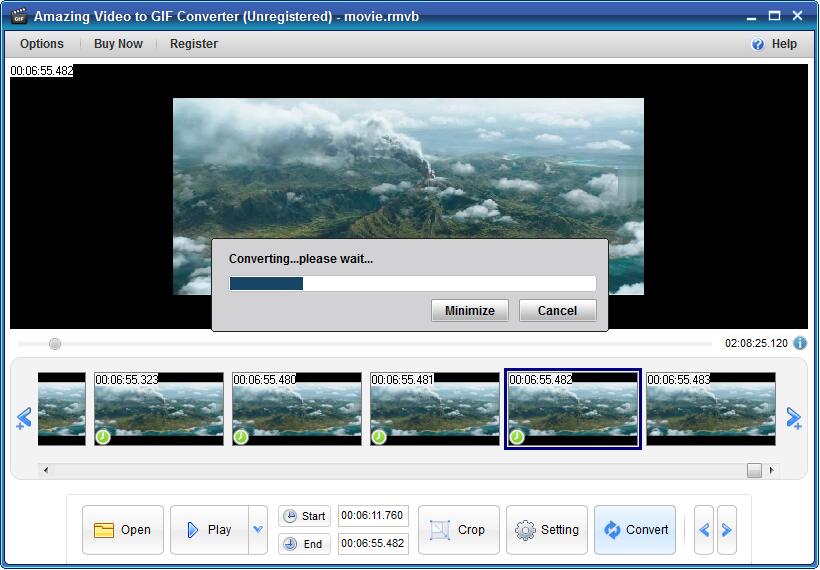3 kroki: Jak zrobić GIF z wideo za pomocą konwertera wideo na GIF

Podsumowanie
Jak zrobić GIF z wideo, takiego jak MP4, AVI, MPG, WMV, FLV, MOV, VOB, MKV i RMVB? Ten artykuł pokaże Ci najlepsze rozwiązanie wideo do GIF.
Utwórz animowany GIF z wideo za pomocą oprogramowania do konwersji wideo na GIF
Konwerter wideo na GIF to profesjonalne oprogramowanie do tworzenia wideo offline do GIF, które umożliwia konwersję wszystkich popularnych formatów wideo na animacje GIF, takie jak wideo z YouTube, wideo na Twitterze, wideo na Instagramie, wideo z Facebooka, wideo Reddit, MP4, AVI, MPG , WMV, FLV, MOV, VOB, MKV, wideo itp. Dodatkowy edytor GIF umożliwia przycinanie obszaru wideo, zmianę ustawień GIF (liczba klatek na sekundę, czas odtwarzania i prędkość GIF), dodawanie tekstu i logo w celu utworzenia GIF-a, odwracanie wideo poziomo lub pionowo, zachowaj wyjście z oryginalną, odwrotną kolejnością lub płynną pętlą ping-ponga.
3 kroki: jak utworzyć GIF z wideo za pomocą konwertera wideo na GIF
Pobierz Amazing Video to GIF Converter i kliknij dwukrotnie pakiet instalacyjny, aby zainstalować Video to GIF Converter na swoim komputerze. Następnie kliknij ikonę aplikacji, aby ją uruchomić.
Krok 1: Dodaj wideo
Kliknij przycisk "Otwórz", aby załadować plik wideo.
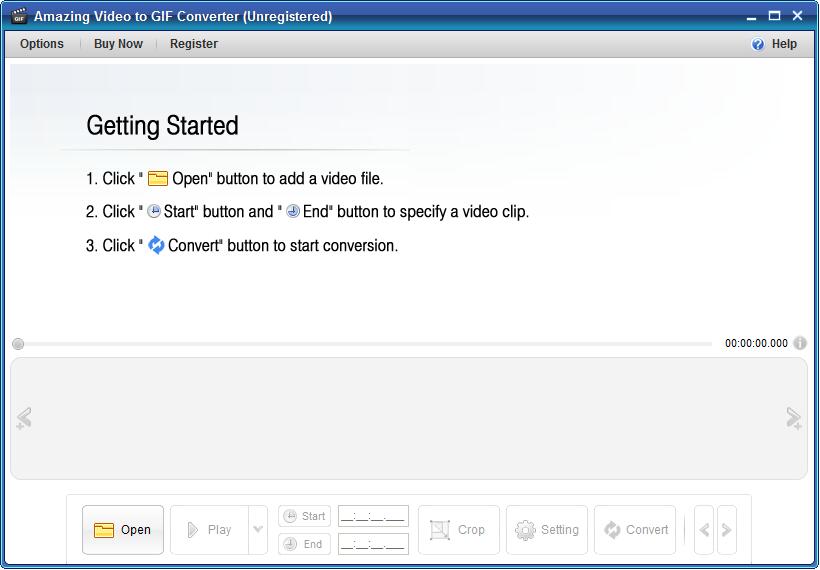
Krok 2: edycja wideo
Kliknij przycisk "Start" i "Koniec", aby wyciąć potrzebny plik wideo. Kliknij przycisk "Przytnij", aby przyciąć niechciany obszar wideo. Kliknij przycisk "Ustawienia", aby ustawić rozmiar wyjściowy, liczbę klatek na sekundę, czas odtwarzania, prędkość GIF, dodać tekst, logo, odwrócić w poziomie, odwrócić w pionie i sekwencję (oryginał, odwrotna kolejność i płynna pętla ping-ponga).
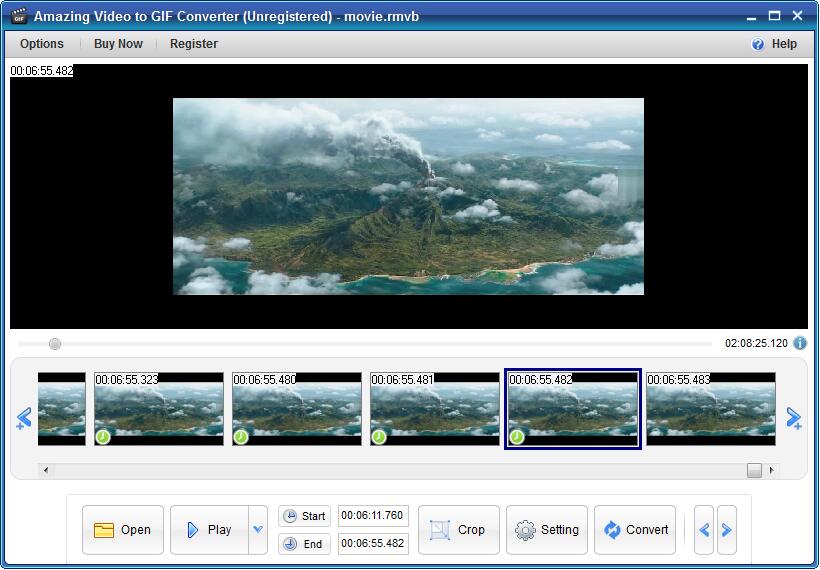
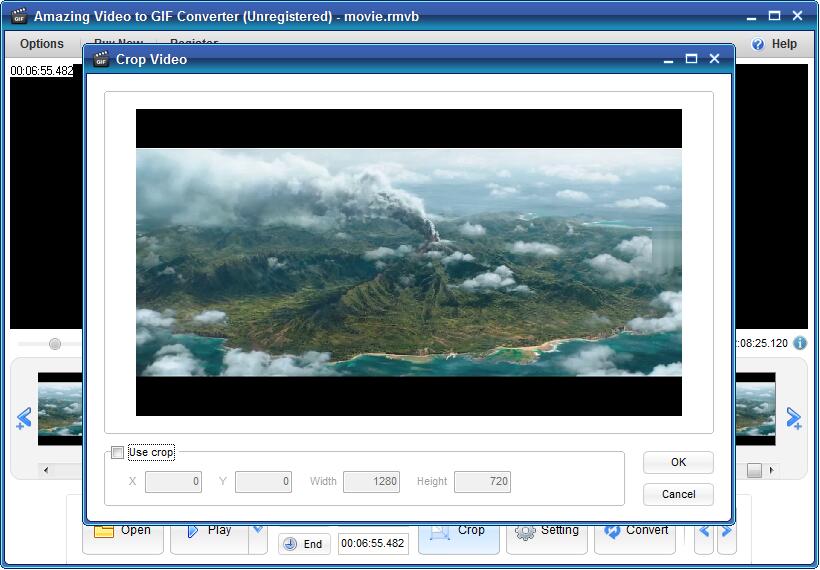
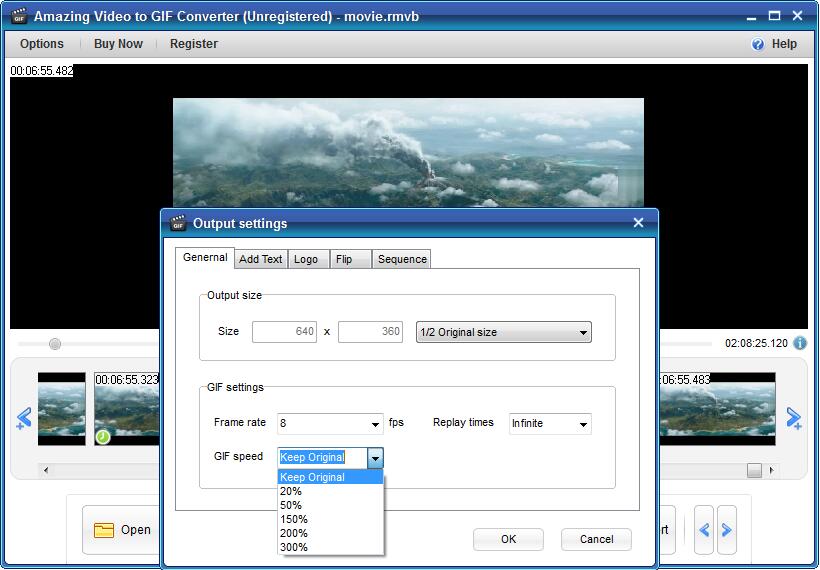
Krok 3 Utwórz GIF z wideo
Kliknij przycisk "Konwertuj" obraz, aby rozpocząć przetwarzanie wideo do formatu GIF. Następnie możesz wyświetlić podgląd GIF, a następnie zdecydować, czy chcesz go zapisać, czy nie.